Como usar OBS Studio para transmissão e gravação de aulas online
Aprenda como usar OBS Studio em aulas online, configurando cenas, áudio e vídeo para transmissões ao vivo profissionais e gravações de alta qualidade.
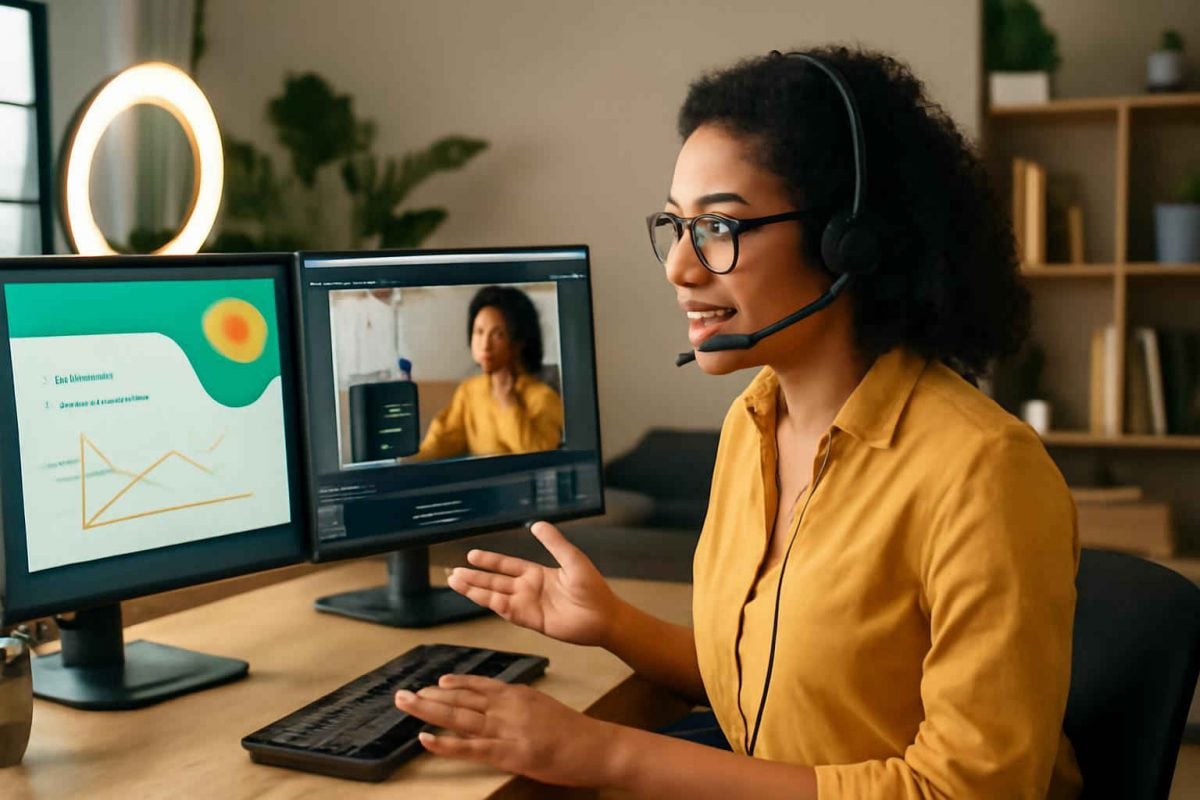
O OBS Studio é uma ferramenta de transmissão e gravação de vídeo gratuita e de código aberto muito utilizada por educadores que buscam elevar a qualidade de suas aulas online. Com ele, você pode mixar múltiplas fontes de áudio e vídeo, criar cenas dinâmicas e adicionar overlays que tornam sua apresentação mais envolvente. Para garantir som cristalino, vale investir em um microfone USB robusto, evitando ruídos e melhorando a experiência dos alunos desde o início.
Além de oferecer recursos avançados, o OBS Studio permite transmitir direto para plataformas como YouTube, Facebook e Google Meet sem custos adicionais. A flexibilidade na personalização de cenas favorece quem utiliza metodologias ativas e quer exibir slides, quadros brancos digitais ou até mesmo vídeos em tela cheia de forma simples e intuitiva.
Vantagens do OBS Studio para educadores
Uma das principais vantagens do OBS Studio é a sua licença livre: você não paga nada para usufruir de recursos que, em outras ferramentas, podem ser pagos. A comunidade ativa contribui com plugins e tutoriais, facilitando o aprendizado e a adaptação para diversas necessidades pedagógicas. Além disso, o suporte a cenas múltiplas e transições personalizadas permite alternar entre conteúdo pré-gravado, quadros de anotações e câmeras externas com apenas um clique.
Para complementar a iluminação e melhorar a imagem, considere ajustar sua sala seguindo dicas do guia Como escolher Ring Light para Aulas Online. Uma iluminação adequada destaca seu rosto e gráficos, fortalecendo a conexão visual com os alunos.
Outro ponto forte do OBS é a capacidade de gravação local em alta qualidade. Assim, você pode revisar suas aulas, editar trechos importantes e disponibilizar arquivos para alunos que perderam a transmissão ao vivo.
Configurando o OBS Studio pela primeira vez
O primeiro passo é baixar o instalador em https://obsproject.com/pt-br e seguir as instruções para Windows, macOS ou Linux. Após a instalação, execute o assistente de configuração automática em “Ferramentas › Assistente de Configuração Automática”. Ele ajusta parâmetros básicos de resolução e taxa de quadros, ideal para quem está começando.
Em cenários mais avançados, você pode utilizar uma placa de captura para integrar câmeras profissionais. Veja nosso tutorial Como escolher e usar uma placa de captura de vídeo para aulas online para selecionar o modelo ideal. Se preferir, também é possível adquirir diretamente sua placa de captura em uma loja online: placa de captura de vídeo.
Após concluir a configuração básica, abra as configurações em “Arquivo › Configurações” e acesse a aba “Transmissão” para inserir a chave de stream da sua plataforma de preferência. Em “Vídeo”, defina a resolução base (por exemplo, 1280×720) e a resolução de saída, ajustando a taxa de quadros (30 ou 60 fps). Na aba “Áudio”, selecione seu microfone USB ou interface de áudio externa.
Como criar cenas e transições profissionais
Cenas são conjuntos de fontes (webcam, vídeo, imagens, texto) organizadas em camadas. Para criar sua primeira cena, clique no símbolo “+” em “Cenas” e adicione uma fonte em “Fontes”. Por exemplo, escolha “Dispositivo de captura de vídeo” para incluir sua webcam. Sobreponha textos com títulos, utilize imagens PNG com fundo transparente e inclua um browser source para exibir sites ou quizzes interativos em tempo real.
Transições ajudam a alternar entre cenas com fluidez. No painel “Transições de cena”, selecione “Fade” para criar um efeito suave ou experimente “Swipe” para um movimento lateral. É possível ajustar a duração em milissegundos, equilibrando agilidade e naturalidade ao trocar de tema na aula.
Para dinamizar ainda mais, adicione alertas visuais ao receber perguntas via chat ou notificações de doações, caso você faça lives abertas. A integração com plugins como o StreamElements expande o potencial de interação com alunos e convidandos remotos.
Otimizando áudio para transmissões
Um áudio claro e livre de ruídos é essencial para manter o engajamento. No OBS, você pode adicionar filtros ao microfone clicando com o botão direito na fonte de áudio e escolhendo “Filtros”. Aplique o filtro “Redução de Ruído” para eliminar sons ambientes e “Compressor” para equilibrar variações de volume.
Caso queira um guia completo de microfones, confira nosso artigo Melhores Microfones para Aulas Online. Para quem utiliza headsets, verifique se o boom mic oferece captação direcional, reduzindo interferências de ventiladores ou aparelhos eletrônicos.
Outra dica avançada é usar um mixer virtual, como o Voicemeeter, para controlar múltiplas fontes de áudio e ajustar níveis sem sair do OBS. Isso garante que músicas, efeitos sonoros e convidados remotos mantenham um volume balanceado.
Ajustando recursos de vídeo e layout
Para melhorar a qualidade de imagem, explore as configurações no menu “Filtros” da fonte de vídeo. O filtro “Correção de Cor” permite ajustar brilho, contraste e saturação. Já o filtro “Chroma Key” é fundamental se você usa um fundo verde ou jeitos de overlay que recortam sua imagem.
Se ainda não escolheu sua webcam, visite nosso guia Como escolher as melhores webcams para aulas online para encontrar modelos compatíveis com o OBS e que suportem resolução Full HD ou 4K.
O layout das cenas deve contemplar área para slides e quadro branco. Utilize mais de um monitor, se possível, dedicando um exclusivamente para o painel do OBS e outro para interagir com a plataforma de ensino.
Integração com plataformas de ensino e plugins
OBS Studio não faz a transmissão direta em plataformas de videoconferência como Google Meet ou Microsoft Teams, mas você pode usar um plugin de câmera virtual. Basta instalar o “obs-v4l2sink” (Linux) ou habilitar a “Saída de Câmera Virtual” (Windows/macOS) em “Ferramentas › Saída de Câmera Virtual”. Assim, o OBS aparece como opção de câmera no seu software de conferência.
Para criar legendas automáticas, experimente o plugin OBS Captioning, que se integra com serviços de reconhecimento de fala. Isso é especialmente útil em aulas inclusivas e para estudantes com deficiência auditiva.
Ferramentas como o NDI também permitem transmitir seu sinal de vídeo para outro computador na rede local, facilitando produções multicâmera em estúdios caseiros. Aprenda mais sobre configuração de estúdios em nosso artigo Como montar um estúdio para aulas online.
Dicas avançadas e solução de problemas
Ao dominar o básico, explore atalhos de teclado em “Configurações › Atalhos” para alternar cenas e silenciar o microfone sem usar o mouse. Use perfis e coleções de cenas para separar transmissões diferentes, como aulas de disciplinas distintas.
Problemas comuns incluem queda de quadros (frame drops) e travamentos. Se ocorrer, verifique o uso de CPU em “Ferramentas › Estatísticas”. Reduza a resolução de saída ou a taxa de quadros para aliviar a carga. Atualize drivers da placa de vídeo e reinicie o OBS após grandes alterações.
Para adicionar marca d’água, insira uma fonte de imagem PNG e ajuste a opacidade em “Filtros › Opacidade”. Isso fortalece sua identidade visual sem atrapalhar a visão dos alunos.
Conclusão
Agora que você conhece as principais funcionalidades do OBS Studio, é hora de aplicar as configurações em suas aulas online. Explore cenas, filtros de áudio e vídeo, e integre seus recursos com plataformas de ensino. Com as dicas de hardware, como webcam Full HD, ring lights e microfones, suas transmissões ganharão qualidade profissional.
Pratique regularmente, experimente diferentes layouts e compartilhe suas configurações com a comunidade de educadores. Dessa forma, você garantirá uma experiência de aprendizagem mais envolvente e eficiente para seus alunos.

